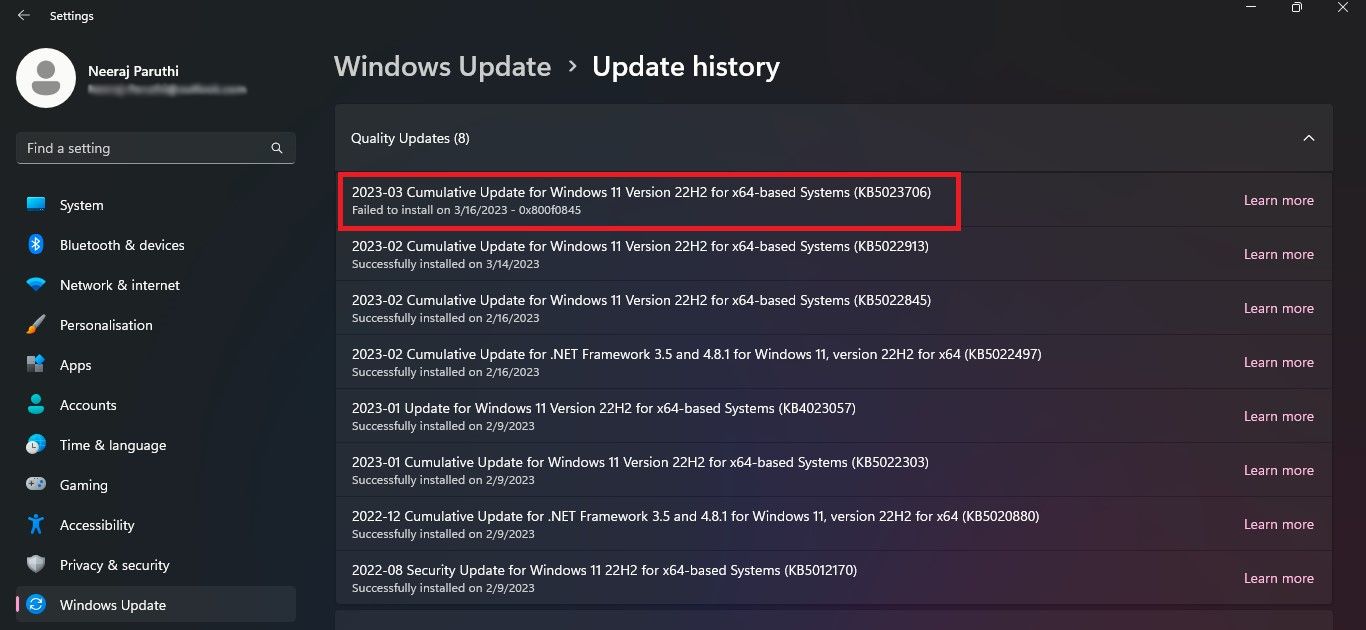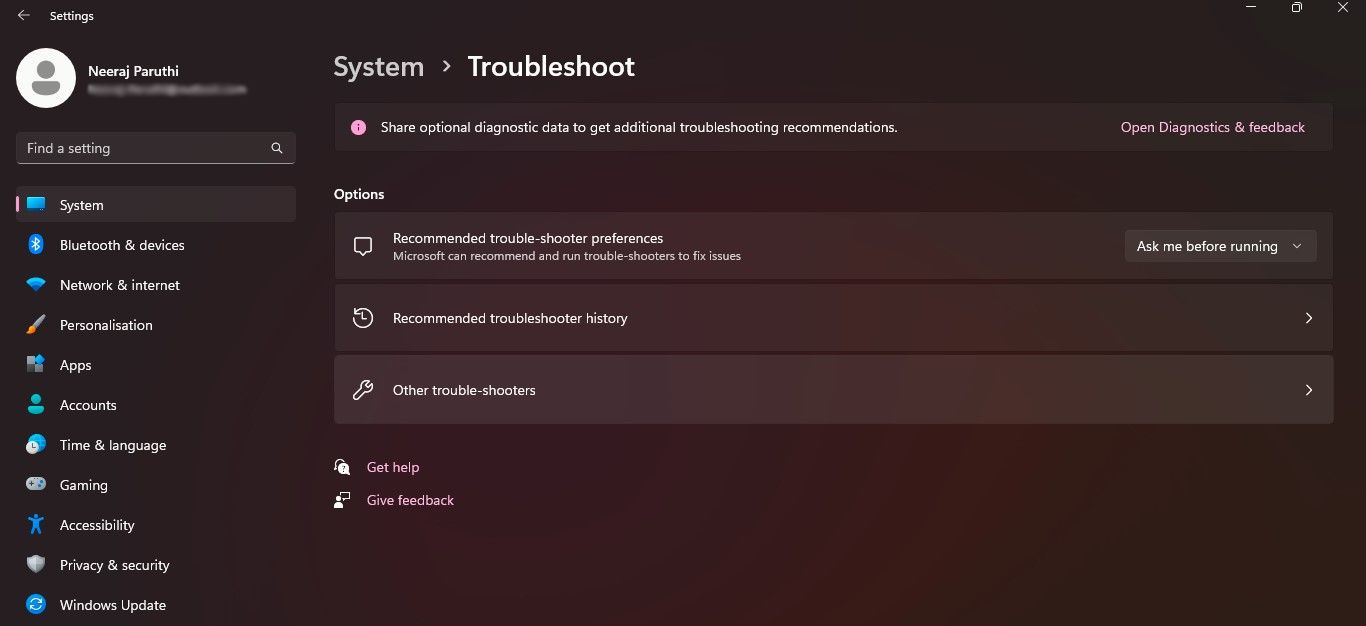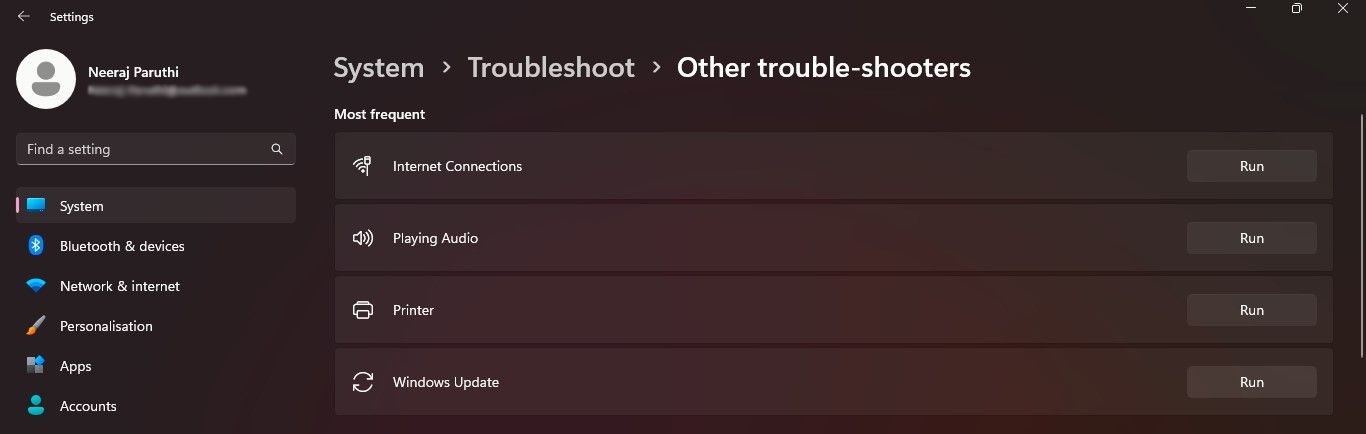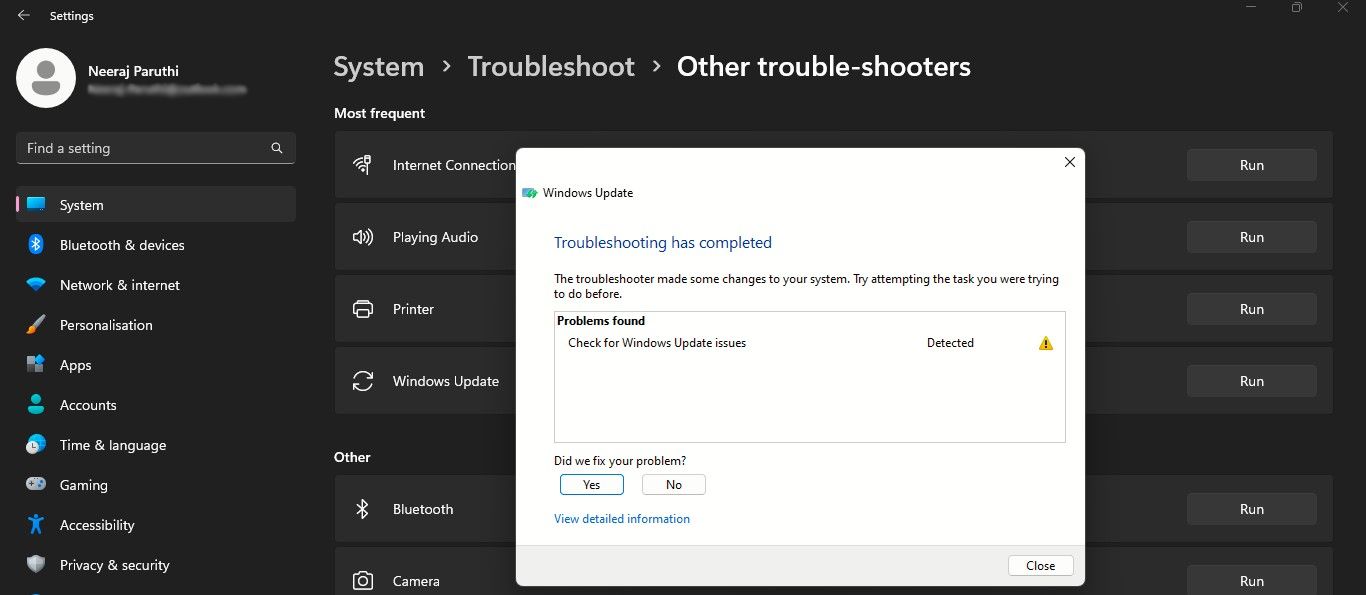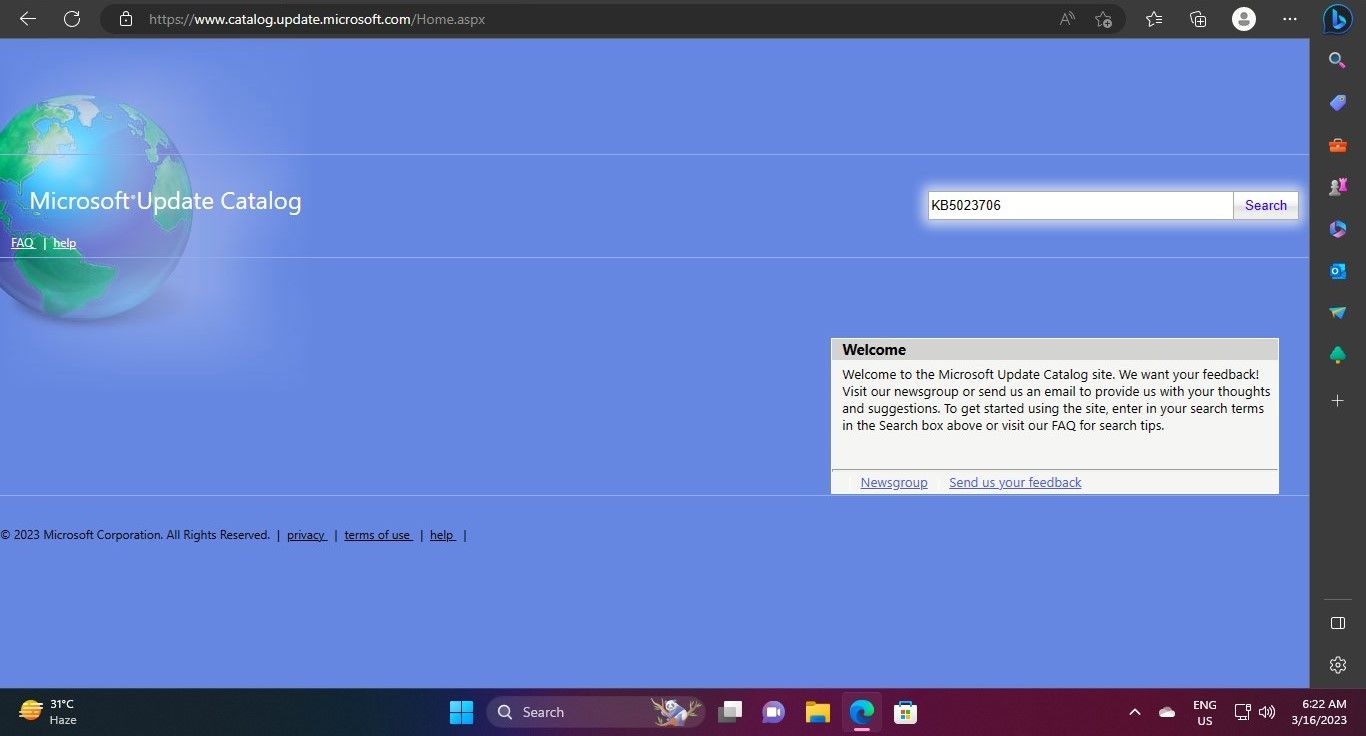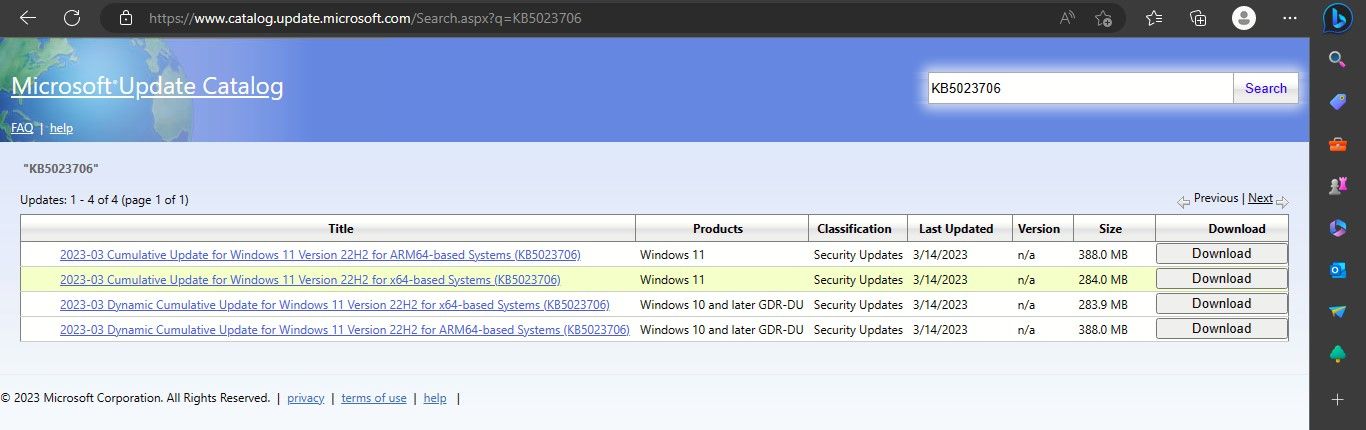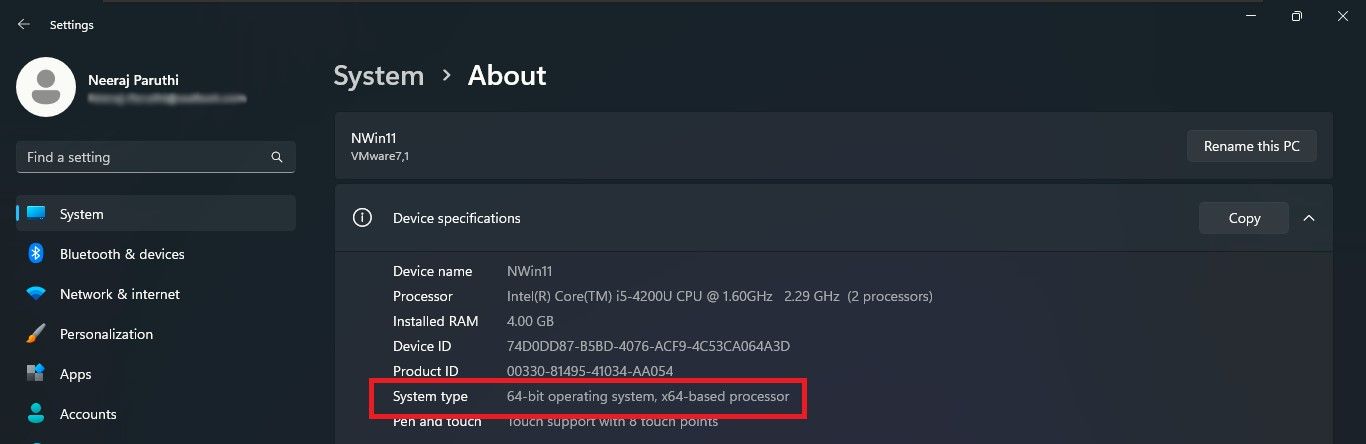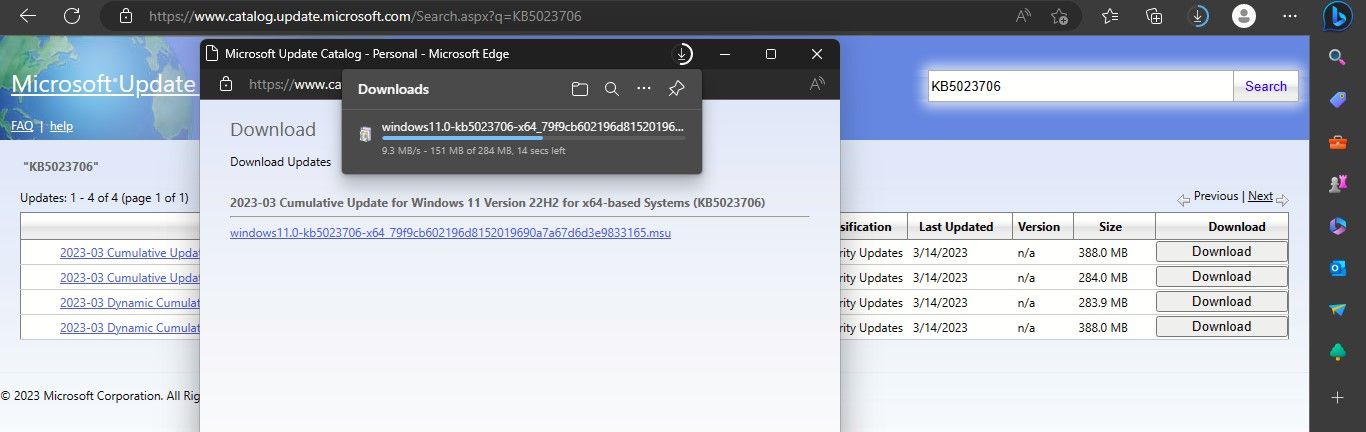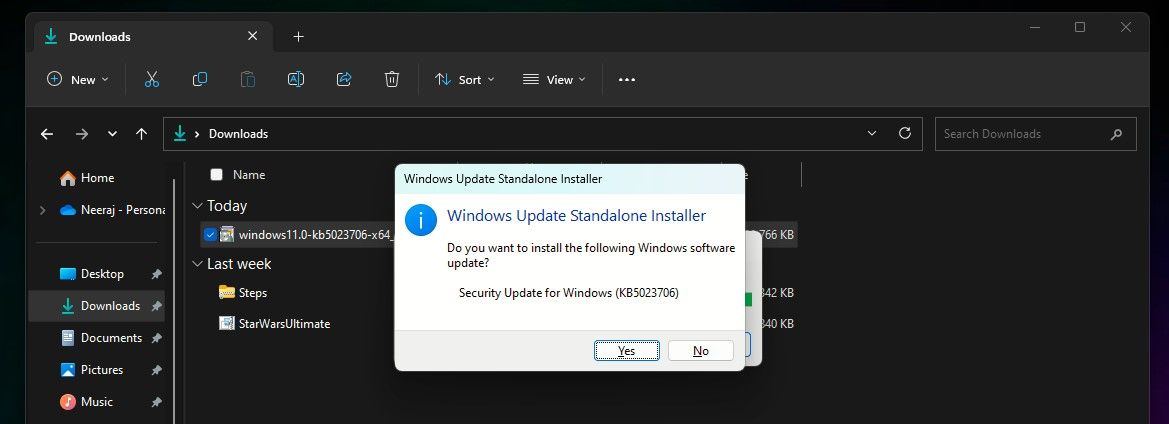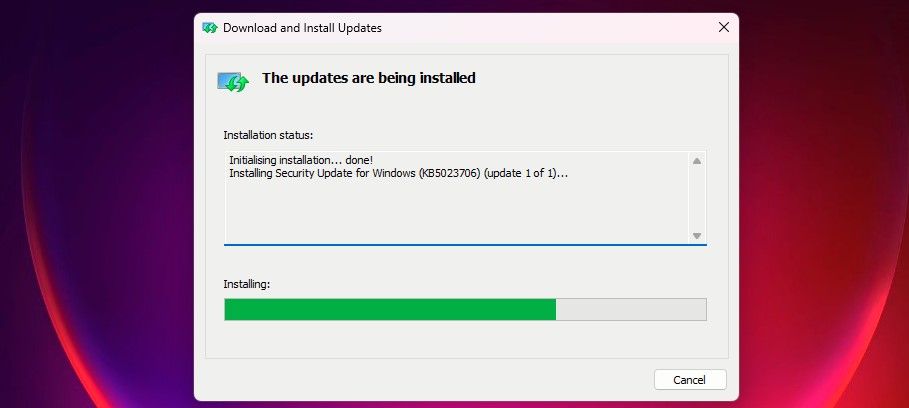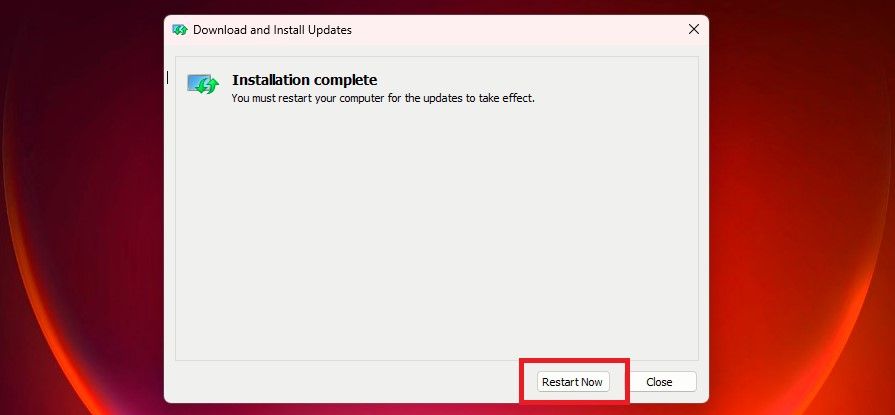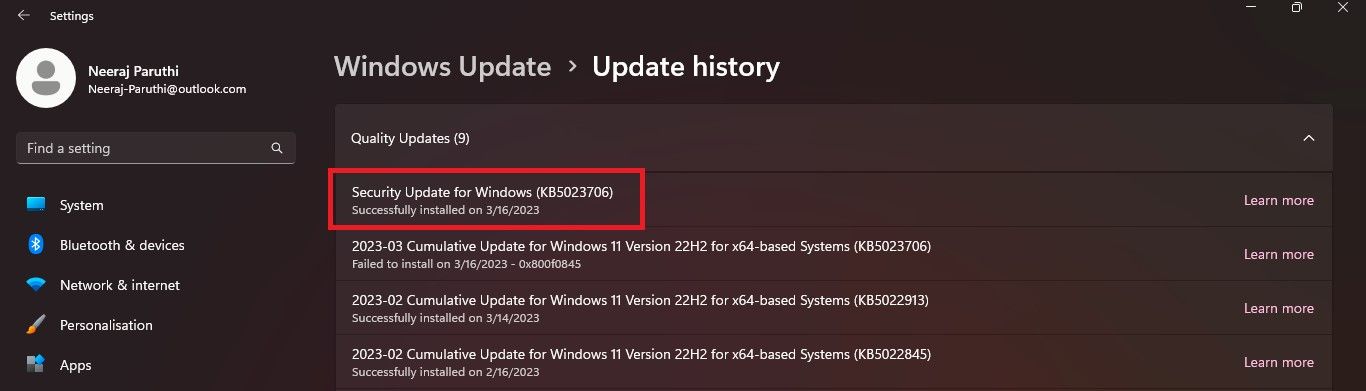Yang Harus Dilakukan ketika error 0x800f0845 Menyebabkan Gagal Windows Update

Table of content:
- Apa Kesalahan Pembaruan Windows 0x800f0845?
- 1. Jalankan Pemecah Masalah Pembaruan Windows
- 2. Nonaktifkan Sementara Perangkat Lunak Antivirus Anda
- 4. Reset Komponen Pembaruan Windows
- 5. Instal Pembaruan Secara Manual melalui Katalog Pembaruan Microsoft
- Tetap Diperbarui untuk Pengalaman Windows yang Aman dan Lancar
Pembaruan Windows menghadirkan fitur-fitur baru ke PC Anda saat menginstal pembaruan keamanan penting dan perbaikan bug. Jadi, sangat penting untuk terus memperbarui sistem agar berfungsi dan bermain tanpa kerumitan di Windows.
Namun, beberapa kesalahan tak terduga terjadi, mengakibatkan pembaruan gagal dipasang di sistem Anda. Dan 0x800f0845 adalah salah satu kesalahan tersebut.
Tetapi Anda dapat melewati kesalahan 0x800f0845 dan terus menginstal pembaruan penting dengan mencoba perbaikan berikut.
Apa Kesalahan Pembaruan Windows 0x800f0845?
0x800f0845 adalah kesalahan yang sebagian besar terjadi saat menginstal pembaruan kumulatif pada PC Windows Anda. Anda mungkin mengalami kesalahan pembaruan ini jika komponen dan layanan Windows rusak atau jika ada file sistem yang rusak atau hilang. Terkadang, kesalahan ini terjadi karena interaksi aplikasi pihak ketiga dengan aplikasi sistem.
Anda mungkin tidak mengetahui kesalahan saat memutakhirkan, karena Windows tampaknya memperbarui secara normal dengan pesan pemasangan pemutakhiran—seperti Pembaruan sedang berlangsung. Harap nyalakan komputer Anda.
Namun, sesaat sebelum PC Anda dinyalakan ulang, pesan berikut mungkin muncul di layar komputer Anda: Sesuatu tidak berjalan sesuai rencana. Tidak perlu khawatir—membatalkan perubahan. Harap nyalakan komputer Anda. Pesan ini menunjukkan adanya masalah dengan pembaruan. Ketika komputer Anda restart, pemutakhiran kumulatif akan gagal diinstal.
Anda dapat memeriksa hal yang sama dengan pergi ke Pengaturan > Pembaruan Windows dan kemudian mengklik Perbarui riwayat. Di dalam Perbarui riwayatAnda akan mendapatkan pesan bahwa pembaruan kumulatif gagal diinstal dengan kode kesalahan 0x800f0845 seperti tangkapan layar di bawah ini.
Jadi apa yang dapat Anda lakukan sekarang? Pembaruan kumulatif adalah pembaruan kualitas, jadi ini harus diinstal. Untungnya, ada cara untuk melewati kesalahan 0x800f0845 dan menginstal pembaruan yang gagal.
1. Jalankan Pemecah Masalah Pembaruan Windows
Itu selalu lebih baik untuk mencoba memperbaiki kesalahan pembaruan Windows terlebih dahulu dengan menggunakan Pemecah Masalah Pembaruan Windows. Itu memindai PC Anda untuk masalah, mencoba menyelesaikannya, dan kemudian menerapkan perbaikan.
- Klik kanan ikon jendela pada bilah tugas dan pilih Pengaturan. Atau gunakan banyak cara untuk membuka Pengaturan.
- Di panel kiri masuk Pengaturanklik Sistem. Di Sistem halaman, klik Memecahkan masalah di panel kanan.
- Dalam Memecahkan masalah halaman, pilih Pemecah masalah lainnya.
- Lalu klik Berlari pada pembaruan Windows pemecah masalah.
Pemecah masalah Pembaruan Windows akan secara otomatis menjalankan pemindaiannya untuk mendiagnosis masalah. Setelah pemecahan masalah selesai, Anda akan mendapatkan pesan bahwa perubahan telah dilakukan pada sistem Anda dan Anda harus mencoba melakukan tugas yang Anda lakukan sebelumnya.
Jadi tutup pemecah masalah dan mulai ulang komputer Anda. Kemudian coba perbarui Windows lagi dan periksa apakah pembaruan yang gagal diinstal.
2. Nonaktifkan Sementara Perangkat Lunak Antivirus Anda
Terkadang, antivirus pihak ketiga yang terinstal di PC Anda dapat menyebabkan masalah saat Anda memperbarui Windows. Jadi coba nonaktifkan sementara dan kemudian instal pembaruan.
Antivirus Anda mungkin memiliki opsi untuk menonaktifkannya sementara. Atau klik kanan ikon Windows di bilah tugas dan pilih Pengelola tugas.
Di dalam Pengelola tugasklik Rintisan tab dan cari perangkat lunak antivirus Anda. Kemudian, klik kanan padanya dan pilih Cacat.
Coba perbarui Windows sekarang dan lihat apakah pembaruan terinstal.
File sistem Windows yang rusak juga bisa menjadi penyebab kesalahan 0x800f0845. Untuk memindai, memperbaiki, dan mengganti file yang rusak tersebut, jalankan Pemeriksa Berkas Sistem atau pemindaian SFC.
Dan jika SFC tidak berfungsi dengan baik, dan tidak dapat memperbaiki file sistem Anda, Anda harus menjalankan alat DISM atau Deployment Image Servicing and Management. DISM adalah alat baris perintah yang dapat digunakan untuk melayani dan memperbaiki image Windows, termasuk yang digunakan untuk Windows Recovery dan Windows Setup.
Untuk mengetahui cara menjalankan SFC dan DSIM, Anda dapat menjelajahi panduan kami tentang CHKSDK, SFC, dan DISM, dan cara kerjanya.
Pemindaian ini akan memakan waktu beberapa menit untuk dijalankan. Jika kesalahan 0x800f0845 disebabkan oleh file yang rusak, seharusnya sudah diperbaiki. Jadi coba perbarui Windows lagi.
4. Reset Komponen Pembaruan Windows
Kesalahan 0x800f0845 dapat terjadi jika beberapa komponen Pembaruan Windows rusak. Anda dapat mengatur ulang komponen Windows agar pembaruan Windows berjalan dengan baik lagi. Begini caranya:
Buka Terminal Windows menggunakan salah satu dari banyak cara. Atau ketik Terminal Windows di dalam Pencarian Windows. Kemudian, klik kanan Terminal Windows di bawah Pertandingan terbaik dan pilih Jalankan sebagai administrator.
Pertama, Anda perlu menghentikan layanan pembaruan. Di jendela Terminal Windows, ketik empat perintah berikut satu per satu, pastikan Anda menekan memasuki setelah setiap perintah:
net stop bits
net stop wuauserv
net stop appidsvc
net stop cryptsvc Kemudian untuk menyiapkan folder SoftwareDistribution baru, Anda perlu mengganti namanya. Jadi masukkan perintah berikut dan tekan memasuki:
Ren %systemroot%\SoftwareDistribution SoftwareDistribution.old Selanjutnya, ganti nama folder catroot2 untuk Windows untuk menyiapkan yang baru. Ketik perintah berikut dan tekan memasuki:
Ren %systemroot%\System32\catroot2 catroot2.old Terakhir, Anda perlu memulai ulang layanan yang dihentikan. Ketik empat perintah berikut satu demi satu, sambil menekan memasuki setelah setiap perintah:
net start bits
net start wuauserv
net start appidsvc
net start cryptsvc Setelah Anda menjalankan semua perintah, kesalahan pembaruan seharusnya sudah diperbaiki. Restart PC Anda dan coba instal pembaruan lagi.
5. Instal Pembaruan Secara Manual melalui Katalog Pembaruan Microsoft
Bagaimana jika tidak ada solusi di atas yang berhasil untuk Anda? Jangan khawatir, cukup instal pembaruan secara manual dari Katalog Pembaruan Microsoft.
- Buka browser Anda untuk mencari dan mengunjungi Situs web Katalog Pembaruan Microsoft.
- Salin nomor pemutakhiran kumulatif atau pemutakhiran lainnya yang gagal dipasang dari Riwayat Pembaruan Windows halaman. Ketik nomor pembaruan di Bilah pencarian pada Katalog Pembaruan Microsoft halaman dan tekan Mencari tombol.
- Pembaruan yang cocok akan muncul di halaman hasil. Periksa pembaruan yang berlaku untuk PC Windows Anda—apakah untuk Windows 10 atau 11, dan apakah untuk sistem berbasis ARM64 atau sistem berbasis x64.
- Untuk mengetahui rakitan PC Anda, cari Tentang di dalam Pencarian Windows dan klik Tentang PC Anda di bawah Pertandingan terbaik. Dalam Tentang halaman, di bawah Spesifikasi perangkatperiksa Anda Tipe sistem untuk mengetahui apakah itu berbasis x64 atau yang lain.
Pilih pembaruan yang cocok dengan sistem Anda di Katalog Pembaruan Microsoft dan klik Unduh tombol.
- Itu Unduh halaman akan terbuka dengan tautan unduhan file. Klik tautan untuk mengunduh pembaruan.
- Klik dua kali pada file yang diunduh untuk membuka Penginstal Mandiri Pembaruan Windows dan klik Ya ketika diminta untuk mengunduh pembaruan.
Pembaruan akan mulai dipasang dan ini bisa memakan waktu lama.
Akhirnya, Pemasangan selesai jendela akan muncul.
- Cukup klik Restart sekarang tombol untuk menyelesaikan instalasi.
- Setelah PC Anda restart, buka Riwayat Pembaruan Windows halaman.
Pembaruan yang gagal diinstal akan berhasil diinstal—seperti yang dapat Anda lihat pada tangkapan layar di atas, pembaruan KB5023706 telah diinstal.
Tetap Diperbarui untuk Pengalaman Windows yang Aman dan Lancar
Kesalahan pembaruan seperti 0x800fo845 dapat mengganggu, terutama ketika Anda telah menghabiskan banyak waktu untuk pembaruan yang gagal dipasang. Coba perbaikan yang dibahas di atas untuk menginstal pembaruan penting dan nikmati pengalaman Windows yang mulus, aman, dan bebas gangguan.